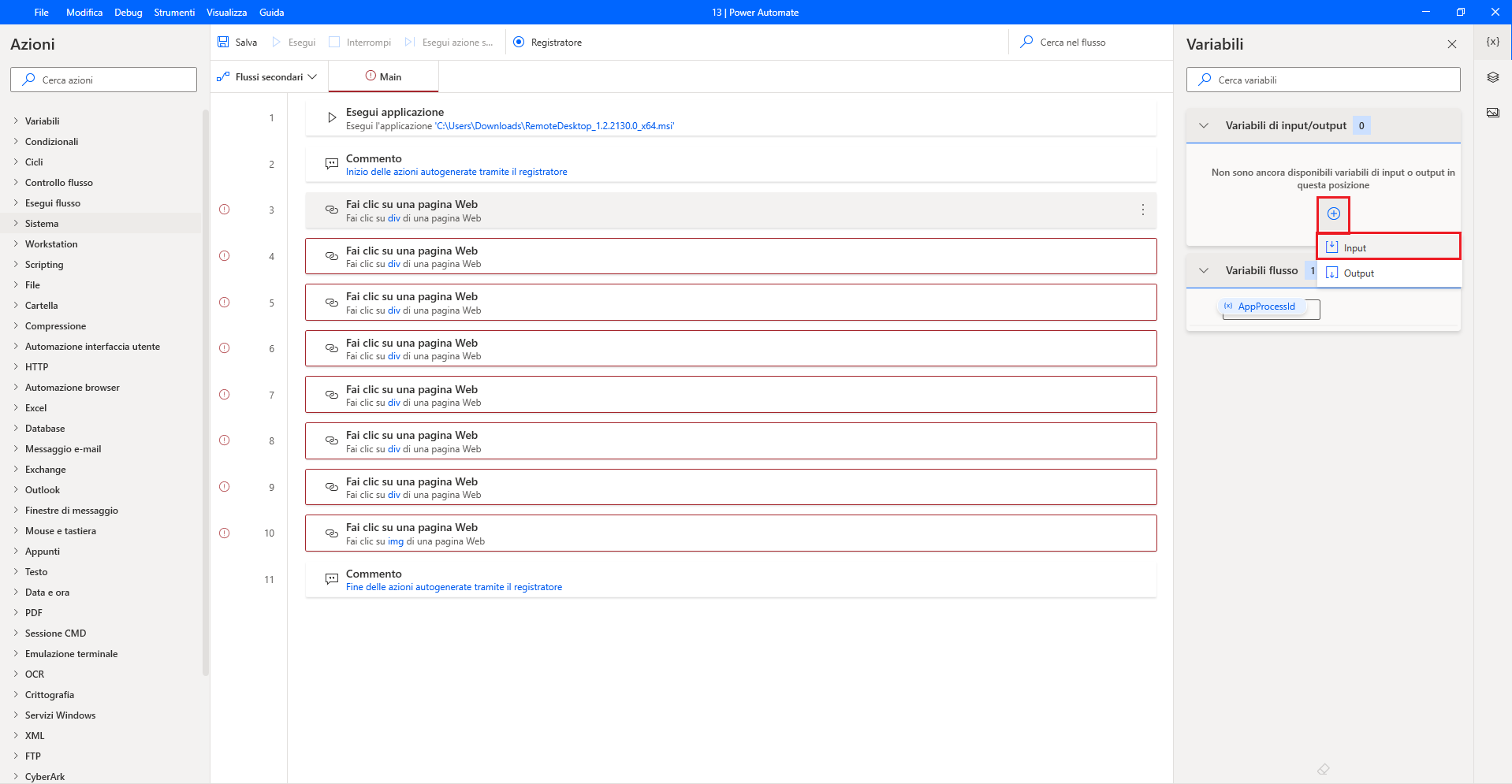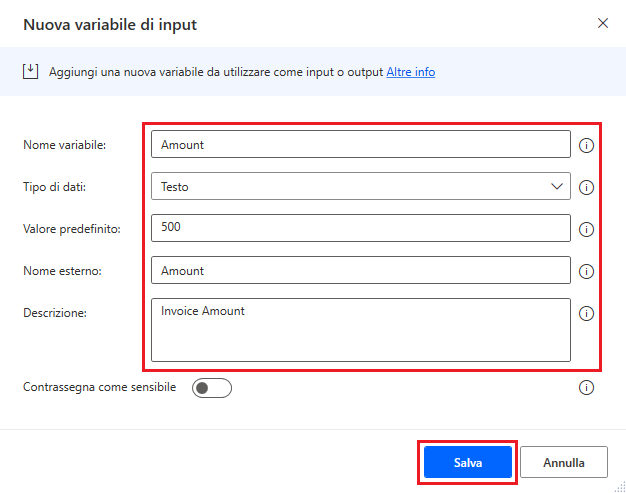Definizione di una variabile di input
Le variabili consentono la modifica o la variazione delle informazioni per ogni esecuzione del flusso. Se si usa un flusso per un tipo di immissione di dati, le variabili sono necessarie per definire i campi da compilare. Le variabili di input includono informazioni immesse nel flusso prima o durante l'esecuzione. Le variabili di output sono i risultati che il flusso restituisce dopo l'esecuzione. Power Automate per desktop offre la possibilità di ricevere valori di input dai flussi cloud e restituire valori mediante variabili di output. Di conseguenza, le automazioni possono essere integrate senza problemi. Per definire le variabili di input, iniziare nell'app Power Automate per desktop e quindi aprire la finestra di progettazione modificando un flusso desktop.
Il video seguente mostra i passaggi che verranno completati in questa unità.
Nota
Il flusso nel video è stato creato nel modulo Creazione del primo flusso desktop di Power Automate.
Nella finestra di progettazione selezionare l'icona con il segno più (+) nella sezione Variabili di input/output, quindi selezionare Input.
Tipo di variabile può essere Input o Output. Questo esempio usa l'input; le variabili di output verranno trattate in seguito. Viene fatto riferimento a Nome variabile all'interno del flusso desktop, dove viene usato. Nome esterno viene usato al di fuori del flusso desktop e il campo Descrizione offre altre informazioni sulla variabile, particolarmente utili se sono disponibili molte variabili di input e output nello stesso flusso desktop. Valore predefinito consente di definire un valore qualora non venga specificato alcun input. Il campo Tipo di dati consente di definire ulteriormente la variabile e configurarne la modalità di gestione in Power Automate. Se si usa ad esempio il tipo di dati Testo sensibile verrà eseguita la crittografia dei valori, garantendo sicurezza ai dati sensibili. Questo tipo di dati può essere usato per le password, al fine di aprire programmi protetti o altre informazioni personali o private. È possibile impostare valori personalizzati per la variabile oppure usare i valori visualizzati nello screenshot seguente. Selezionare Crea per completare la variabile.
Continuare a selezionare l'icona con il segno più (+) e quindi creare altre variabili di input per il flusso. Se si usa il flusso desktop basato sull'app Contoso Invoicing, definire altre due variabili in base ai valori seguenti.
Variabile 2
Tipo di variabile - Input
Nome variabile - Contatto
Tipo di dati - Testo
Valore predefinito -
b.Friday@wingtiptoys.comNome esterno - E-mail contatto
Descrizione - E-mail contatto
Variabile 3
Tipo di variabile - Input
Nome variabile - Account
Tipo di dati - Testo
Valore predefinito - Wingtip Toys
Nome esterno - Nome conto
Descrizione - Nome del conto per la fatturazione
Dopo aver definito le variabili di input, selezionare Salva.
Dopo avere definito le variabili di input, è possibile impostarne l'uso nel flusso desktop.